Win7旗艦版無法保存打印機共享錯誤設置000006cc怎么解決?
Win7用戶在使用共享打印機時提示電腦無法保存打印機設置,錯誤0x000006cc,沒辦法繼續使用打印機,那遇到這個問題要怎么辦?小編給大家分享一下解決的方法。
Win7打印機共享錯誤設置000006cc怎么解決?
1、打開系統服務窗口,依次點擊“開始菜單”——“控制面板”——“管理工具”——“服務”,打開系統服務窗口。
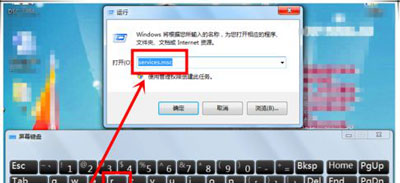
2、啟動Windows防火墻服務。
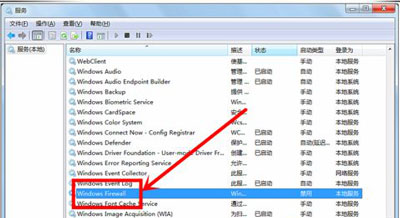
3、在系統服務窗口中,用鼠標點擊右側服務列表,同時切換到英文輸入法狀態,按下字母“w”鍵,快速定位到“w”開頭的服務,在其中找到“Windows Firewall”服務。
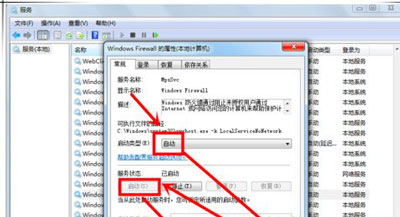
4、雙擊“Windows Firewall”服務,打開“Windows Firewall”服務屬性窗口,在該窗口中設置系統啟動類型為“自動”,服務狀態為“啟動”,點擊確定保存退出。這時再次共享打印機就不會報 0x000006cc錯誤。
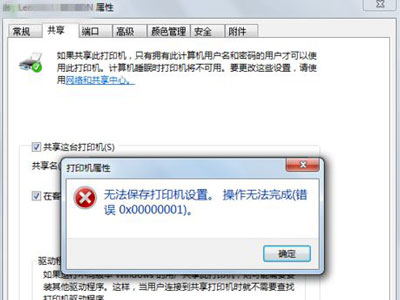
5、另外常見錯誤
另外,“Windows Firewall”防火墻服務已經開啟了, 但設置共享打印機時,還會報0X00000001的錯誤。那么,這時則可按下面的方法進行處置:
還原Windows防火墻設置
依次點擊“開始菜單”——“控制面板”——“Windows 防火墻”,打開Windows 防火墻設置窗口。
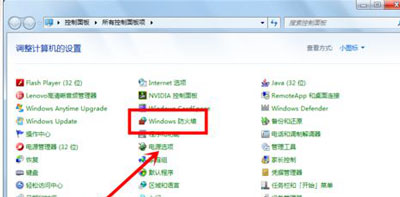
6、在窗口右側,點選“還原默認設置”選項,這時會打開“還原默認設置”窗口,提示還原默認設置操作,將刪除所有已為網絡位置配置的防火墻設置。我們個人電腦一般不會進行策略設置,所以這里我們繼續點擊“還原默認設置”按鈕。還原后,再次共享打印機應該就能正常進行了。
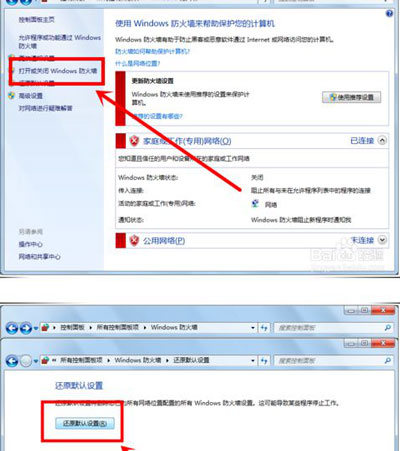
相關文章:
1. 如何一鍵關閉所有程序?Windows系統電腦快捷關閉所有程序教程2. Win10提示無法正常啟動你的電腦錯誤代碼0xc0000001的解決辦法3. Win10專注助手自動打開怎么辦?Win10注助手自動打開的解決方法4. dllhost.exe進程占用CPU很高怎么解決?全面解析dllhost.exe進程5. Win10怎么卸載重裝聲卡驅動?Win10卸載聲卡驅動詳細教程6. U盤安裝重裝系統步驟圖解Win10!U盤著怎么安裝重裝系統?7. Win10更新原神2.1版本B服崩潰缺少PCgamesSDK.dll怎么辦?8. Win10電腦制作定時關機代碼bat文件教程9. 怎么檢測電腦是否支持Win11系統?電腦無法運行Win11怎么辦?10. Win10如何開啟多核優化?Win10開啟多核優化的方法

 網公網安備
網公網安備